Recopilar direcciones de correo electrónico de los usuarios que participan es clave para una correcta estrategia de generación de clientes potenciales. Pero, ¿sabías que puedes exportar direcciones de correo electrónico directamente desde los comentarios de WordPress?
Los comentaristas de su sitio ya están interactuando con su contenido. Esto los convierte en candidatos ideales para el marketing por correo electrónico o las campañas de publicidad dirigidas.
Muchos de nuestros lectores nos han preguntado cómo aprovechar este valioso recurso, y estamos aquí para ayudarles. En esta guía, te mostraremos cómo exportar direcciones de correo electrónico de tu sección de comentarios de WordPress de forma segura y ética.
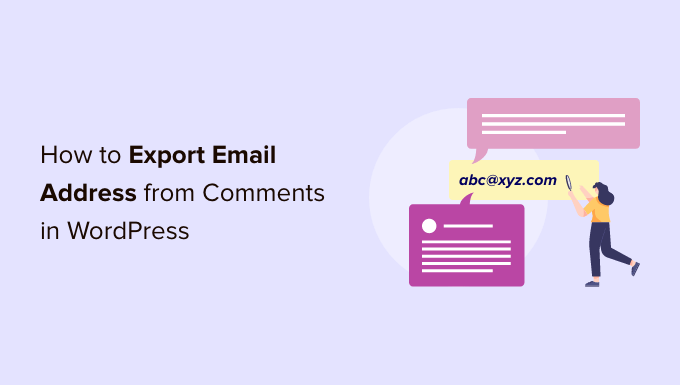
¿Por qué exportar direcciones de correo electrónico de los comentarios de WordPress?
Hay varias razones por las que puede querer exportar direcciones de correo electrónico de los comentarios de WordPress, pero la más común es crear una lista de correo electrónico.
Sin embargo, según las directrices de privacidad digital, debe tener permiso para ponerse en contacto con las personas que comentan en su sitio web de WordPress.
El formulario de comentarios estándar de WordPress no incluye una opción para que los usuarios se unan a su lista de correo. Esto significa que no puedes simplemente añadir a estas personas a tu lista de correo.
Una corrección fácil es añadir campos personalizados al formulario de comentarios en WordPress para que cualquiera que deje un comentario pueda optar por recibir correos electrónicos suyos. La siguiente captura de pantalla muestra un ejemplo de cómo podría quedar esto en tu sitio web.
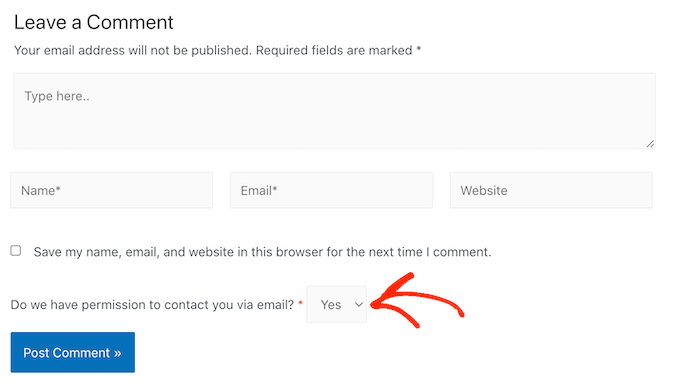
Cuando una persona envía un comentario, su respuesta se añade como metadatos del comentario. A continuación, puede exportar los metadatos junto con la dirección de correo electrónico y ver si tiene permiso para enviar un correo electrónico a esa persona.
En la siguiente imagen, puede ver un ejemplo de una hoja de cálculo que contiene un comentario de un autor que ha optado por recibir actualizaciones por correo electrónico y un autor que no desea recibir ningún mensaje suyo.
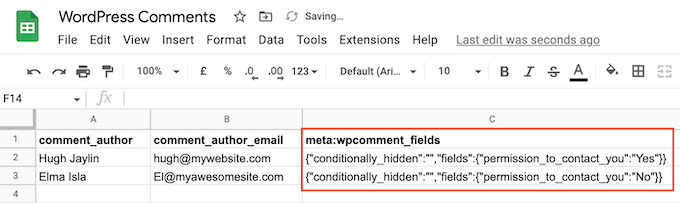
Esto le permite crear una lista de correo sin infringir importantes normas de privacidad como el RGPD.
También puede haber algunos sitios en los que ya tenga permiso para enviar correos electrónicos a cualquiera que comente su contenido. Suele tratarse de blogs privados de WordPress, como el sitio web de una clase o un blog familiar.
En este caso, exportar la lista de direcciones de correo electrónico puede ser más fácil que pedir a cada persona sus datos de contacto.
Con esto en mente, veamos cómo exportar direcciones de correo electrónico de los comentarios de WordPress.
Cómo exportar direcciones de correo electrónico de los comentarios de WordPress
La forma más sencilla de exportar direcciones de correo electrónico de tus comentarios de WordPress es utilizando Importar y Exportar Comentarios de WordPress.
Este plugin le permite exportar diferente información de la sección de comentarios de WordPress, incluyendo direcciones de correo electrónico y cualquier metadato que se haya añadido a través de un campo personalizado.
Para empezar, tendrás que instalar y activar el plugin. Si necesitas ayuda, consulta nuestra guía sobre cómo instalar un plugin de WordPress.
Una vez activado, deberá ir a Comentarios ” Comentarios Im-Ex.
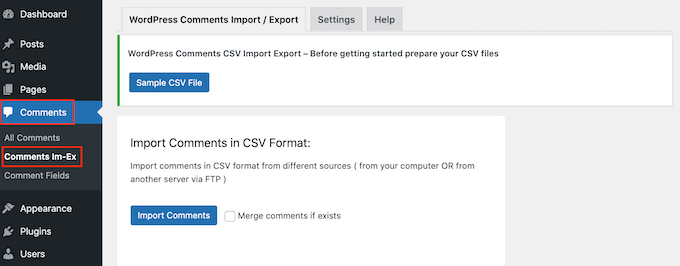
Por defecto, el plugin exporta datos de todos los comentarios que la gente ha publicado en su sitio web. Dependiendo de su sitio, esto podría ser una gran cantidad de información para que usted lea a través.
Dicho esto, es posible que desee filtrar los comentarios que exporta el plugin. Una opción es solo exportar los comentarios que se enviaron dentro de un periodo de tiempo determinado.
Para establecer un límite de tiempo, puedes desplazarte hacia abajo hasta localizar la sección “Fecha”. Una vez localizada, deberás hacer clic en cada campo de fecha y, a continuación, elegir una fecha de inicio y otra de finalización en el mensaje / ventana emergente del calendario.
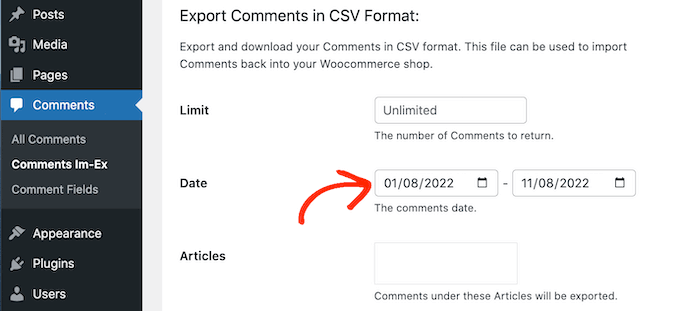
También puede exportar solo los comentarios de una entrada concreta.
Por ejemplo, puede organizar un sorteo o un concurso en el que todas las personas que comenten una entrada determinada participen en un sorteo. En este caso, puedes exportar las direcciones de correo electrónico de la entrada y elegir al ganador.
Para limitar la exportación a una página concreta, basta con hacer clic en la casilla situada junto a “Artículos” y seleccionar cualquier entrada de la lista.
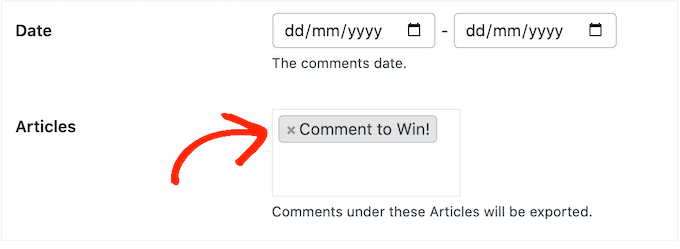
Una vez hecho esto, desplácese hasta la sección “Columnas”, que enumera toda la información que puede incluir en la exportación.
Por defecto, el plugin exporta todos los datos de cada comentario, por lo que normalmente querrás desmarcar la información que no necesites.
Por ejemplo, si no le interesa la dirección IP del autor, puede hacer clic en la casilla para desmarcar la opción “comment_author_ip box”.
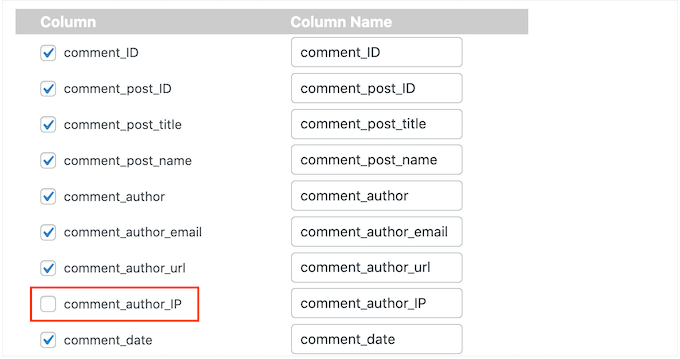
Puede marcar / desmarcar las casillas que desee. Sin embargo, como queremos exportar una lista de direcciones de correo electrónico, debe marcar la casilla ‘comment_author_email’.
¿Has añadido un campo opt-in personalizado al formulario de comentarios? Entonces, asegúrese de marcar / comprobar la casilla ‘comment_meta’ para ver si el autor ha optado por recibir actualizaciones por correo electrónico.
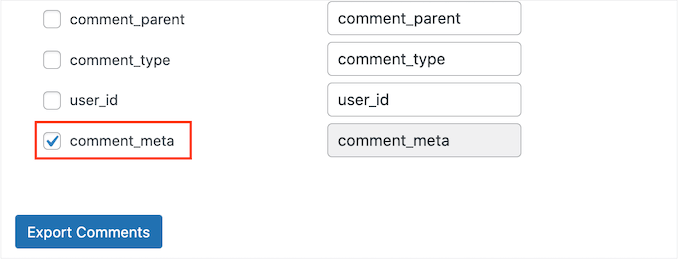
Cuando esté satisfecho con el modo en que se ha establecido la exportación, siga adelante y haga clic en el botón “Exportar comentarios”.
El plugin exportará ahora todas las direcciones de correo electrónico, y usted podrá descargar ese archivo CSV.
A continuación, puede abrir el archivo con cualquier aplicación o programa que sea compatible con el formato CSV, como Microsoft Excel o Google Sheets, como puede ver a continuación.
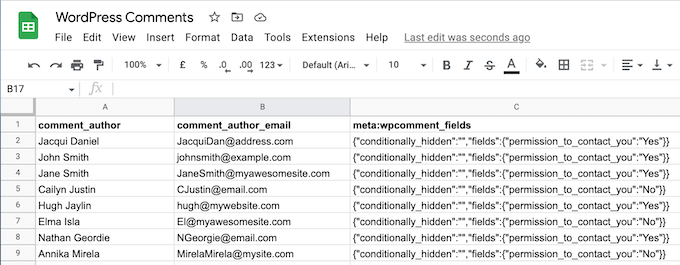
Ahora puede filtrar los comentarios en función de si estas personas optaron por recibir correos electrónicos.
Cómo sacar el máximo partido a sus direcciones de correo electrónico exportadas
Después de exportar las direcciones de correo electrónico de tus comentarios de WordPress, puedes utilizarlas de varias maneras.
Si el autor del comentario opta por recibir actualizaciones suyas por correo electrónico, puede añadirlo a su boletín electrónico. Así podrá enviarles noticias, consejos y actualizaciones acerca de su negocio o sitio web.
También puedes añadir a los usuarios a tu CRM para hacer reachouts personales regulares y construir tu red.
Otra forma de utilizar tus direcciones de correo electrónico exportadas es para los anuncios de retargeting de Facebook. Facebook te permite subir una subida de direcciones de correo electrónico para dirigirte solo a esos usuarios con tu campaña publicitaria.
Esperamos que este artículo te haya ayudado a aprender cómo exportar direcciones de correo electrónico de comentarios de WordPress. A continuación, puede que también desee marcar / comprobar nuestra guía sobre cómo permitir el registro de usuarios en su sitio de WordPress y nuestra selección de expertos de los mejores plugins de formulario de contacto.
If you liked this article, then please subscribe to our YouTube Channel for WordPress video tutorials. You can also find us on Twitter and Facebook.




Syed Balkhi says
Hey WPBeginner readers,
Did you know you can win exciting prizes by commenting on WPBeginner?
Every month, our top blog commenters will win HUGE rewards, including premium WordPress plugin licenses and cash prizes.
You can get more details about the contest from here.
Start sharing your thoughts below to stand a chance to win!
Johnpaul says
I have wondered how I was going to do this but Thank God I saw this article now. Thanks.
WPBeginner Staff says
Agree, that’s why we have added the note to ask the users for double opt-in.
redcrew says
Thank you for the article and tips. Good reminder not to add email addresses automatically to a mailing list, given the Canada Anti-Spam Legislation that just took effect this summer.